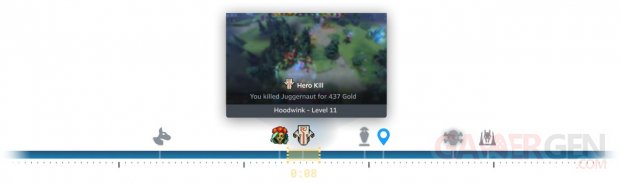Anche se Vapore non tremare di fronte alla concorrenza, Valvola sta cercando di evolvere la sua piattaforma di videogiochi per PC. L'azienda di Gabe Newell è stata appena lanciata questa settimana una nuova funzionalità, l'Registrazione di giochipresentato come “un nuovo sistema integrato per creare e condividere momenti di gioco”.
Questo nuovo strumento consentirà quindi ai giocatori di farlo Vapore D'registrare le proprie partite, riguardare momenti importanti, estrarre gli highlights e condividerli con i propri amici. Ecco tutto ciò che devi sapere su questa nuova funzionalità:
REGISTRAZIONE DEL GIOCO (BETA)
Un nuovo sistema integrato per creare e condividere momenti di gioco
SALVA/REVISIONA/REGOLA/CONDIVIDI
Advertisement
Video di supporto
Cattura grandi momenti di gioco o documenta un'intera campagna: questo nuovissimo set di funzionalità può essere utilizzato in molti modi.
SALVA
Non perdere un colpo
Advertisement
Con la modalità di registrazione in background, il tuo gioco viene registrato continuamente sul dispositivo di archiviazione di tua scelta, entro i limiti di spazio e durata specificati. È disponibile anche una modalità di registrazione manuale: la registrazione viene quindi avviata e poi interrotta manualmente.
Utilizza la timeline e i marcatori temporali di Steam per trovare i momenti chiave nel tuo video.
REVISIONE
Torna indietro in un batter d'occhio
Una funzione molto utile per vedere come è morto il tuo personaggio o per ricordare un precedente dialogo con un NPC.
Accessibile dall'overlay Steam per tutti i giochi.
REGOLARE
Trova e conserva i punti salienti
Conserva solo i videoclip che sono importanti per te. Steam offre strumenti facili da usare che ti consentono di trovare i momenti salienti del tuo gioco e di crearne video clip.
Condividi e modifica i tuoi video locali dalla nuova interfaccia di registrazione e screenshot.
Advertisement
CONDIVIDERE
Invia estratti facilmente
Invia i tuoi video dove vuoi. Condividi i tuoi momenti migliori con un clic con un contatto nella chat o pubblicali affinché tutto il mondo possa goderne. Puoi anche inviare facilmente video dal tuo Steam Deck al tuo PC o telefono cellulare.
Utilizza il nuovo menu Salva/Condividi durante o dopo la partita.
Trovare, salvare e inviare clip non è mai stato così facile
Scopri una gamma di strumenti leggeri ma potenti
Timeline e marcatori temporali
La timeline di Steam viene visualizzata quando è in corso una registrazione. I giochi che integrano la sequenza temporale possono generare indicatori di tempo mentre giochi. Sbloccare un obiettivo e acquisire uno screenshot crea automaticamente un contrassegno.
Segni manuali
Posiziona dei marcatori per contrassegnare i passaggi che desideri rivedere. Con i marcatori temporali, puoi ritagliare o annotare rapidamente le tue registrazioni in background.
Punti di riferimento aggiunti dal gioco
Oltre a consentirti di registrare i tuoi giochi, i giochi che integrano la timeline di Steam avvisano automaticamente Steam in caso di un evento di gioco significativo. Questi eventi vengono visualizzati sulla timeline e sono accompagnati da dettagli personalizzati dai team di sviluppo.
Indicatori della modalità di gioco
I giochi possono controllare la visualizzazione della sequenza temporale per indicare lo stato attuale del gioco. Ogni gioco può utilizzare queste opzioni a seconda delle sue esigenze.
Passaggi significativi
Utilizza i controlli di riproduzione per navigare rapidamente nella timeline. Il pulsante “Procedi all'azione successiva” permette inoltre di passare da un passaggio significativo all'altro.
Salva e condividi i tuoi clip:
Invia i tuoi video dove vuoi, durante o dopo la partita.
- Salva i tuoi momenti di gioco e le relative informazioni sulla sequenza temporale come video clip per visualizzarli, modificarli, condividerli o esportarli in seguito.
- Salva la selezione corrente come file MP4.
- Converti la tua registrazione in MP4, pronta per essere esportata ovunque.
- Invia i tuoi clip a un altro dispositivo (ad esempio, dal tuo Steam Deck al tuo computer desktop).
- Invia un file MP4 tramite l'app mobile Steam o un codice QR.
- Crea un collegamento Steam temporaneo a un video MP4.
Invio a un dispositivo:
Invia i tuoi clip dove vuoi: dal PC al telefono, dallo Steam Deck al PC o direttamente a un contatto.
Advertisement
Converti facilmente i tuoi clip in MP4:
Steam conserva tutte le clip in un formato specifico della timeline di Steam per un'esperienza di visualizzazione fluida e dinamica. Se lo desideri, puoi esportare i tuoi clip in formato MP4 per condividerli o modificarli facilmente al di fuori di Steam.
Compatibile con Steam Deck:
La registrazione del gioco funziona perfettamente con Steam Deck.

Due metodi di registrazione:
Oltre alla modalità tradizionale in cui la registrazione viene avviata e poi interrotta manualmente, è stata sviluppata una seconda modalità per combattere il problema più comunemente segnalato… Dimenticare di avviare la registrazione.
Salva in background :
Steam inizierà a registrare automaticamente all'inizio del gioco, così non perderai nessun momento inaspettato.
Sta a te impostare i limiti di spazio sul disco rigido. Quando lo spazio è pieno, le parti più vecchie verranno sostituite dalle nuove parti registrate. È possibile guardare, creare e salvare clip video da queste registrazioni.
Salva manualmente :
La registrazione inizierà solo dopo aver premuto il tasto di scelta rapida. Con questa modalità, inizi e interrompi la registrazione manualmente. Tutte le registrazioni verranno automaticamente salvate come clip.
- Accesso all'interno e all'esterno del gioco
Modifica, condividi e gestisci i tuoi video utilizzando l'interfaccia “Registrazioni e schermate” completamente riprogettata.
- Compatibile con tutti i giochi
È possibile registrare anche i tuoi giochi con titoli non Steam, purché il gioco ti consenta di eseguire l'overlay Steam.
- Progettato per prestazioni ottimali
Viene data priorità all'hardware di codifica video dedicato della scheda grafica AMD o NVIDIA per ridurre al minimo l'utilizzo della codifica video della CPU.
- Utilizzo dello spazio su disco personalizzabile
Dotato di molte comode impostazioni, Steam Game Recording è progettato per soddisfare tutte le tue esigenze.
Salva i tuoi giochi, non il tuo desktop.
Seleziona i canali audio da includere. I video vengono salvati direttamente sul tuo disco rigido, sta a te scegliere cosa vuoi condividere.
Advertisement
Resta sintonizzato per gli aggiornamenti: sono in arrivo altre funzionalità, inclusa la possibilità di regolare le impostazioni individualmente per ogni gioco (disponibile a breve).
L'Registrazione di giochi al momento è solo in versione betadevi quindi andare alle impostazioni di Vapore (Impostazioni > Interfaccia > Partecipazione alla beta del cliente) per provare questo nuovo strumento. Puoi trovare un sacco di giochi per PC SU Pianeta giochi.